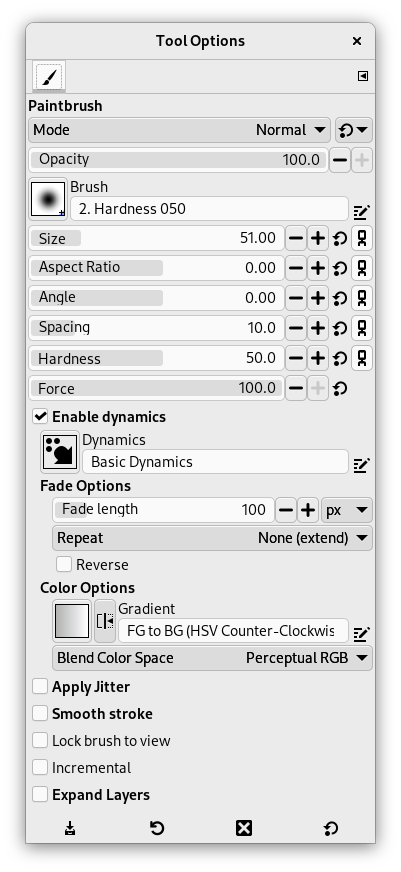A ferramenta de pincel pinta traços difusos. Todos os traços são pintados usando o pincel ativo.
Existem várias formas para ativar a ferramenta:
-
From the main menu: → → .
-
By clicking the tool icon
in the Toolbox.
-
By pressing the P keyboard shortcut.
- Ctrl
-
Essa tecla alterna o pincel para um Coletor de cores.
- Shift
-
Essa tecla coloca o pincel no modo de linha reta. Pressionar Shift enquanto clica no criará uma linha reta. Cliques consecutivos fará com que se crie novas linhas retas que serão originadas a partir do fim da última linha.
Normally, tool options are displayed in a window attached under the Toolbox as soon as you activate a tool. If they are not, you can access them from the main menu through → → which opens the option window of the selected tool. The available tool options can also be accessed by double clicking the corresponding tool icon in the Toolbox.
- Modo, Opacidade, Pincel, Tamanho, Proporção, Ângulo, Espaçamento, Dureza, Força, Dinâmicas, Opções de dinâmicas, Aplicar espalhamento, Pincelada suave, Lock brush to view, Incremental, Expand Layers
- Veja Opções em comum das ferramentas de pintura para uma descrição das opções da ferramenta que são aplicáveis a todas as ferramentas de pintura.